
Khi bạn có một máy tính mới (trong trường hợp này là Mac), bạn có thể muốn kiểm tra xem nó có thể hoạt động tốt như thế nào. Bằng cách chạy điểm chuẩn, bạn thực sự đang tìm ra điểm số của máy về các tác vụ khác nhau liên quan đến hiệu suất và sau đó bạn có thể so sánh kết quả của mình với những người khác.
Có một số công cụ đo điểm chuẩn có sẵn, nhưng hai công cụ thường được sử dụng nhất là Geekbench và Cinebench. Mặc dù Geekbench cung cấp cho bạn ý tưởng về mức độ xử lý của máy, Cinebench sẽ tiến thêm một bước nữa và cũng đánh giá khả năng xử lý đồ họa. Mặc dù những tính năng này cũng hoạt động trên Windows (và người dùng Windows, hãy tiếp tục đọc, quá trình này vẫn giống nhau!), Chúng tôi nghĩ rằng sẽ là một ý tưởng hay để đánh giá điểm chuẩn máy Mac OS X của bạn. Và vâng, bởi "máy Mac OS X", chúng tôi muốn nói đến máy Mac thực và Hackintoshes. Trong trường hợp bạn bỏ lỡ hướng dẫn Hackintoshing của chúng tôi, đây là hai liên kết quan trọng nhất mà bạn có thể cân nhắc truy cập:
Khái niệm cơ bản về xây dựng một Hackintosh
Cài đặt Mac OS X Lion trên Hackintosh của bạn
Tóm lại, các bài kiểm tra điểm chuẩn này không dành riêng cho Mac, chúng cũng có thể được chạy trên Hackintoshes. Và điều đó thậm chí còn tốt hơn, bởi vì đây là cách bạn sẽ có thể thấy hackintosh của mình chống lại những khẩu súng lớn (máy Mac thật) tốt như thế nào, vì vậy người dùng Hackintosh phải thử điều này. Đây là cách bạn có thể kiểm tra xem chiếc hackintosh ~ 1200 đô la mà bạn vừa chế tạo có mạnh như (nếu không muốn nói là mạnh hơn) một chiếc Mac Pro 2500 đô la hay không!
Tiện ích đo điểm chuẩn đầu tiên được gọi là Geekbench. Nó chủ yếu tập trung vào việc đo điểm chuẩn hiệu suất máy tính của bạn (bộ xử lý và bộ nhớ). Đi tới Geekbench trang tải xuống và tải xuống. Chỉ có một vấn đề, bạn sẽ phải mua nó để có điểm chuẩn 64 bit (nhưng dù sao thì phiên bản 32 bit cũng hoạt động tốt). Khi tải xuống, bạn cần đảm bảo rằng không có ứng dụng bổ sung nào đang chạy (xem thanh menu và thoát khỏi mọi ứng dụng nền). Bây giờ bạn đã sẵn sàng chạy kiểm tra điểm chuẩn. Cửa sổ chính của Geekbench sẽ hiển thị một số thông số kỹ thuật hệ thống, cũng sẽ được đưa vào kết quả cuối cùng. Khi bạn đã sẵn sàng, hãy nhấn nút "Chạy điểm chuẩn". Hãy kiên nhẫn, vì điều này có thể mất một lúc. Khi quá trình đo điểm chuẩn hoàn tất, bạn sẽ thấy bản tóm tắt của tất cả các chi tiết và cả điểm Geekbench của bạn.

Bây giờ đã đến lúc so sánh điểm số này với những điểm khác (có kết quả tương tự), vì vậy bạn có thể có ý tưởng về xếp hạng máy tính của mình. Nhấp vào nút 'Tải lên' trên cửa sổ Geekbench và trình duyệt mặc định của bạn sẽ mở ra và đưa bạn đến trang web.
Ví dụ: hãy xem xét các điểm Geekbench này.
http://browse.geekbench.ca/geekbench2/view/448761
Vâng, đây là những điểm số của một hackintosh, nhưng nó không thực sự quan trọng.
Trong bước tiếp theo, chúng tôi sẽ thử so sánh điểm số của mình đối đầu với một máy khác. Vì vậy, chúng tôi phải đặt kết quả của mình làm cơ sở, vì vậy hãy nhấp vào "Đặt làm kết quả cơ sở".
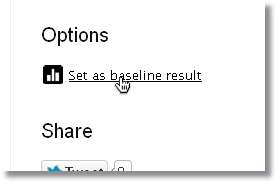
Sau đó nhấp vào 'Biểu đồ hệ thống tương tự' để hiển thị biểu đồ với các máy tính khác nhau có thông số kỹ thuật tương tự. Bạn cũng có thể chọn để so sánh với các điểm số cao nhất.
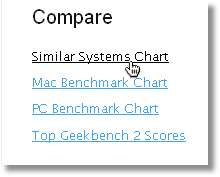
Bây giờ bạn sẽ được trình bày với một "biểu đồ hiệu suất". Đây là biểu đồ hiển thị kết quả của tất cả các máy tính (được hiển thị dưới dạng dấu chấm hoặc 'điểm') giống với thông số kỹ thuật của máy tính của bạn. Trục x trên biểu đồ này hiển thị tốc độ bộ xử lý và trục y biểu thị điểm Geekbench. Điểm của bạn trên biểu đồ này được biểu thị bằng một điểm màu đỏ và các điểm màu xanh lam là kết quả của những người khác. Vì vậy, điểm càng xa thì tốc độ xử lý càng cao, và điểm Geekbench cũng vậy. Bạn có thể thấy một số điểm có điểm Geekbench cao nhưng tốc độ xử lý thấp và ngược lại. Điều này là do tốc độ vi xử lý không phải là yếu tố quyết định duy nhất cho điểm Geekbench, số lượng lõi và luồng cũng quan trọng, cùng với dung lượng RAM được cài đặt và một số yếu tố khác.
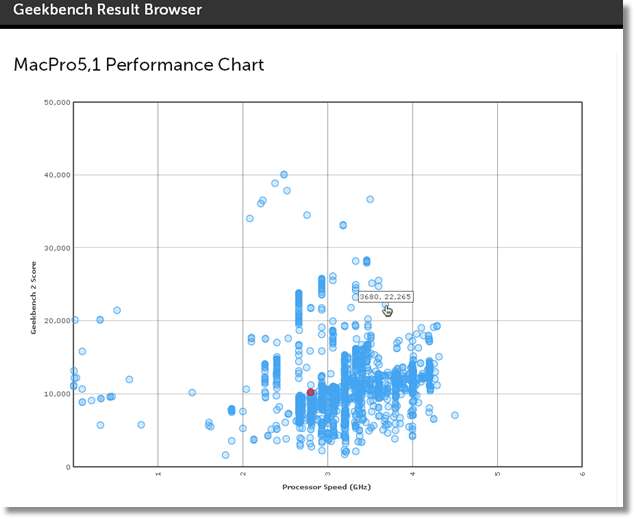
Nếu bạn muốn so sánh kết quả của mình với bất kỳ máy tính cụ thể nào (điểm), chỉ cần nhấp vào nó và nó sẽ hiển thị so sánh trực tiếp (vì bạn đã chọn máy tính của mình làm đường cơ sở). Trong trường hợp này, hãy so sánh nó với một máy tương đối mạnh hơn.
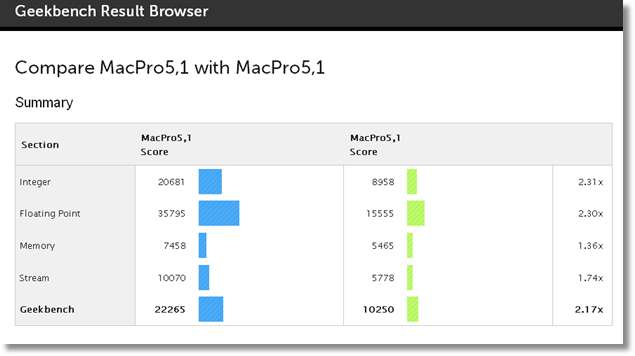
Hệ số nhân lớn hơn 1,00 cho biết máy được so sánh mạnh hơn máy của bạn (bằng số tương ứng). Trong trường hợp này, máy Mac được so sánh có điểm Geekbench cao hơn 2,17 lần so với đường cơ sở. Tương tự như vậy, đường cơ sở mạnh hơn máy đang được so sánh nếu hệ số nhân nhỏ hơn 1,00 (ví dụ: 0,1x)
Bây giờ, hãy chuyển sang một tiện ích đo điểm chuẩn khác tập trung vào hiệu suất video cũng như hiệu suất CPU. Nó được gọi là Cinebench và bạn có thể tải xuống từ đây .
Mở Cinebench và bạn sẽ thấy hai tùy chọn, CPU và OpenGL. Hãy bắt đầu với OpenGL, là bài kiểm tra kết xuất đồ họa (dành cho GPU). Nhấp vào nút “Chạy” để bắt đầu kiểm tra OpenGL và kiên nhẫn chờ đợi cho đến khi quá trình hiển thị hoàn tất. Bạn sẽ thấy một cảnh 3D đang phát (đang được kết xuất), đây thực sự là bài kiểm tra điểm chuẩn. Quá trình này có thể mất một khoảng thời gian, tùy thuộc vào card màn hình của bạn (ví dụ: hoặc đồ họa tích hợp, Intel HD 3000). Sau khi kiểm tra OpenGL hoàn tất, bạn sẽ được hiển thị với điểm FPS (khung hình trên giây). Bây giờ bạn cũng có thể chạy điểm chuẩn CPU. Thử nghiệm này sẽ hiển thị hình ảnh 3D sử dụng toàn bộ sức mạnh của CPU và như bạn có thể đoán, quá trình này sẽ mất một khoảng thời gian và nhiệt độ cũng có thể tăng lên (nếu bạn đang chạy một ứng dụng giám sát như iStat Menus, bạn sẽ có thể thấy nhiệt độ tăng lên và tất cả các lõi hoạt động ở 100%).

Sau khi các bài kiểm tra kết thúc, bạn sẽ thấy điểm của mình, được so sánh với một vài kết quả khác ở phía bên trái (trong cột "Xếp hạng"). Kết quả của bạn được đánh dấu màu cam, trong khi các kết quả khác có màu xanh lam. Các kết quả này là điểm của các máy tính tương tự có phần cứng gần như tương tự (thấp hơn hoặc cao hơn) so với của bạn. Bạn có thể chuyển đổi giữa điểm CPU và OpenGL bằng cách nhấp vào ‘OpenGL’ trong cột xếp hạng (hoặc ngược lại). Bằng cách này, bạn sẽ có ý tưởng về việc máy Mac (hoặc hackintosh) của bạn đứng giữa các máy tương tự và đó là tất cả những gì của bài kiểm tra điểm chuẩn.
Nhìn chung, giao diện của cả hai ứng dụng đo điểm chuẩn này đều khá dễ sử dụng và vì bạn biết ý nghĩa của nó, bây giờ bạn có thể dễ dàng tiếp tục và dùng thử. Ngoài ra, không có nhiều sự khác biệt giữa phiên bản Mac và phiên bản Windows, vì vậy người dùng Windows cũng có thể sử dụng các công cụ đo điểm chuẩn này khá dễ dàng. Chúng tôi đã không thảo luận về từng khía cạnh của quy trình, nhưng chúng tôi hy vọng nó cung cấp cho bạn ý tưởng về cách hoạt động của nó.
Đây chỉ là hai trong số các công cụ đo điểm chuẩn được sử dụng nhiều nhất cho Mac, rõ ràng là có một vài công cụ khác bạn có thể thử (ví dụ: Xbench / Novabench). Vậy điểm chuẩn của máy tính của bạn là gì? Hãy cho chúng tôi biết trong phần bình luận!
Đây là một video YouTube hiển thị hầu hết những gì được đề cập trong bài viết này: https://www.youtube.com/watch?v=gNddEFL3ERw







